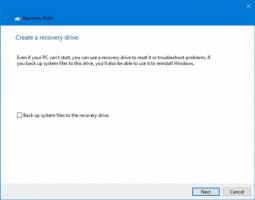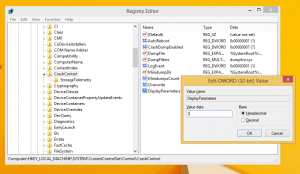Parandage Windows 10 0x0000003B System_Service_Exception
Mõned Windows 10 kasutajad kogevad Windows 10-s sinise ekraani tõrget (BSOD), mille puhul operatsioonisüsteem lakkab töötamast ja kuvab kurva naerunäo. Kuvada saab järgmist veakoodi või mõnda muud veakoodi:
0x0000003B System_Service_Exception
Siin on mõned meetodid, mida saate selle probleemi lahendamiseks kasutada.
Enne jätkamist kontrollige sündmustevaaturist System Logi sisse täiendavaid tõrketeateid, mis võivad aidata tuvastada tõrke põhjustava seadme või draiveri. Otsige süsteemilogist kriitilisi vigu, mis ilmnesid sinise ekraaniga samal ajaperioodil. Sündmuste vaaturi leiate jaotisest Juhtpaneel \ Süsteem ja turve \ Haldustööriistad\ Sündmuste vaatur.
Jälgige, millal täpselt 0x0000003B System_Service_Exception tekib viga. Kui see kuvatakse arvuti une- või talveunerežiimist äratamisel, võib see viidata sellele, et Windows 10 ei saa teie emaplaati või protsessorit korralikult hallata.
Minge riistvaramüüja veebisaidile ja otsige oma kiibistiku jaoks uusi draivereid. Kui need on saadaval, laadige need alla ja installige.
Reklaam
Järgmine samm, mida peaksite tegema, on BIOS-i värskendamine. Jällegi vaadake riistvaramüüja veebisaiti ja otsige värskendatud BIOS-i versiooni. Olge väga ettevaatlik, et laadite BIOS-i alla täpselt sama riistvaramudeli jaoks. Mõned UEFI BIOS-iga arvutid saavad oma BIOS-i automaatselt värskendada, kui loote Interneti-ühenduse Etherneti kaabli kaudu. Kui see funktsioon pole teie riistvara jaoks saadaval, otsige hoolikalt üles oma täpse riistvaramudeli BIOS ning laadige see alla ja installige.
Kui teie draiverid ja BIOS on juba värskendatud, kuid saate siiski BSOD-i, proovige talveunerežiim ja kiire käivitamine keelata. Seda saab teha ühe käsuga, mis käivitatakse kõrgendatud käsurealt. Tehke seda järgmiselt.
- Avage an kõrgendatud käsuviip näiteks.
- Tippige järgmine käsk ja vajutage sisenema:
powercfg -h väljas
See keelab korraga talveunerežiimi ja kiire käivitamise.
Testige oma arvutit/sülearvutit ja veenduge, et probleem on kadunud.
Teise võimalusena võiksite keelata ainult funktsiooni Fast Startup. Vaadake seda artiklit:
Kiire käivitamise keelamine Windows 10-s
Kui see ei aita või avastasite, et probleem ei ole seotud talveunerežiimi või unerežiimiga, proovige värskendada kõiki arvuti draivereid.
Esiteks avage seadmehaldur ja veenduge, et teil pole ühtegi kollase hoiatusmärgiga tähistatud seadet. Kui teil on üks või mitu sellist seadet, värskendage nende draivereid.
Järgmisena proovige puhast saapa. Selle sisestamiseks järgige seda õpetust:
Kuidas teha puhast alglaadimist Windows 10-s
Kui probleem selles režiimis kaob, võib selle põhjuseks olla mõni installitud tarkvaradraiver või kernelirežiimi draiver. Kui olete installinud Symanteci Norton Antivirus, proovige see keelata või kaaluge viirusetõrjetarkvara muutmist. See võib kaasaegsete Windowsi versioonidega põhjustada tõsiseid probleeme. Hiljuti leiti Nortoni turbetoodetes tõsiseid haavatavusi, seega on parem kasutada Windows Defenderit.
Kui proovisite kõike ja miski ei suuda probleemi lahendada, proovige installida mõni varasem Windowsi versioon, näiteks Windows 8.1 või Windows 7. Saate selle installida kahekordse alglaadimise seadistusena teisele partitsioonile, et Windows 10 oleks arvutisse installitud. Kui see ikka probleemi ei lahenda, võib teie riistvara (nt RAM) talitlushäireid põhjustada ja peate seda muutma.